Internet non è un ottimo posto per l'onestà. Sai come lo so? Un suggerimento è il fatto che Facetune è attualmente nella top 5 delle app più pagate per l'iPhone. È un editor fotografico di $ 2, 99 per foto che ti consente di migliorare il tuo aspetto prima di caricare un'immagine del profilo o di condividere foto di te stesso online.
Facetune mette a disposizione 10 strumenti facili da usare che ti consentono di eseguire il pizzico e lo sfioramento per modificare la tua foto. Per ogni strumento, si utilizzano due dita per ingrandire e spostare l'immagine e un dito per applicare un effetto.
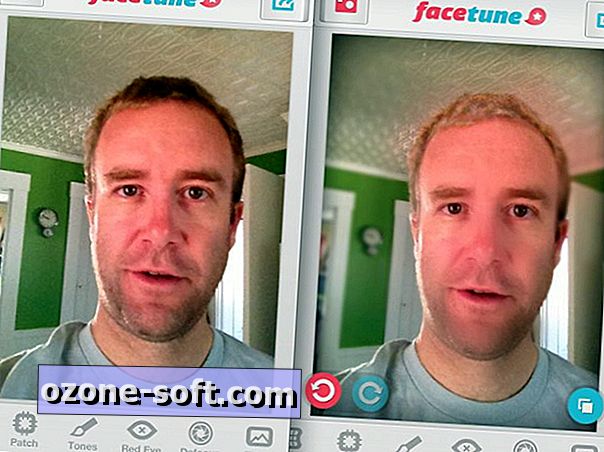
Storie correlate
- Fai dei selfie migliori con CamMe
- Come scattare un video time-lapse a 360 gradi con il tuo telefono
- Stampa le tue foto in 3D
Dopo aver scattato una foto con l'app o averla caricata dal rullino fotografico del telefono, puoi iniziare ritagliando lo scatto. Lo strumento successivo ti consente di sbiancare i denti, se il tuo sorriso rivela i tuoi bianchi perlati. Dopo lo strumento Sbiancamento è lo strumento Smooth, che ho trovato efficace nel rimuovere in modo sottile la lucentezza dalla mia pelle. Lo strumento Dettagli funziona nella direzione opposta dello strumento Attenua. Con esso, puoi accentuare gli aspetti positivi della tua tazza come gli occhi blu o le ciglia lunghe e lussureggianti (non nella foto).
Vi consiglio di usare lo strumento Risagoma con cautela. Ti consente di regolare la forma del tuo viso, ma anche il minimo sfioramento può provocare un effetto specchio di tipo "fun-house". All'interno dello strumento Risagoma c'è un pulsante raffina, che ti consente di apportare regolazioni più precise, ma anche di essere difficili da gestire senza che il tuo viso venga distorto.
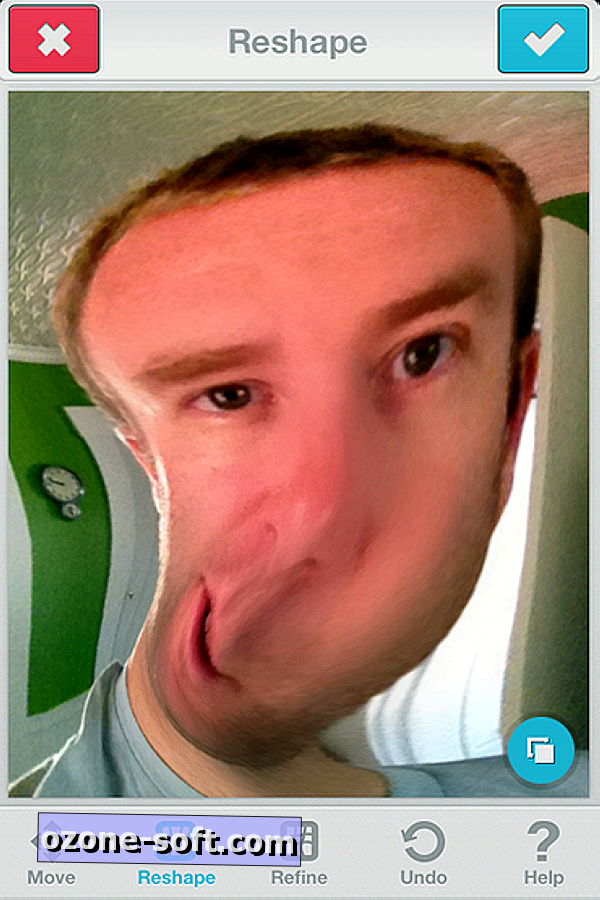
Con lo strumento Toppa, ti vengono assegnati due cerchi, che puoi pizzicare per regolare le loro dimensioni e spostarti sul viso. Un cerchio seleziona un campione per sostituire qualsiasi difetto con cui è stato azzerato l'altro cerchio. Il pulsante Toni funziona in modo simile al pulsante Patch. Con esso, puoi selezionare, ad esempio, un tono scuro dai tuoi capelli e usarlo per sostituire i punti in cui potresti diventare grigio. Il pulsante Occhi rossi è intuitivo e funziona meglio se si esegue prima lo zoom sugli occhi prima dell'uso.
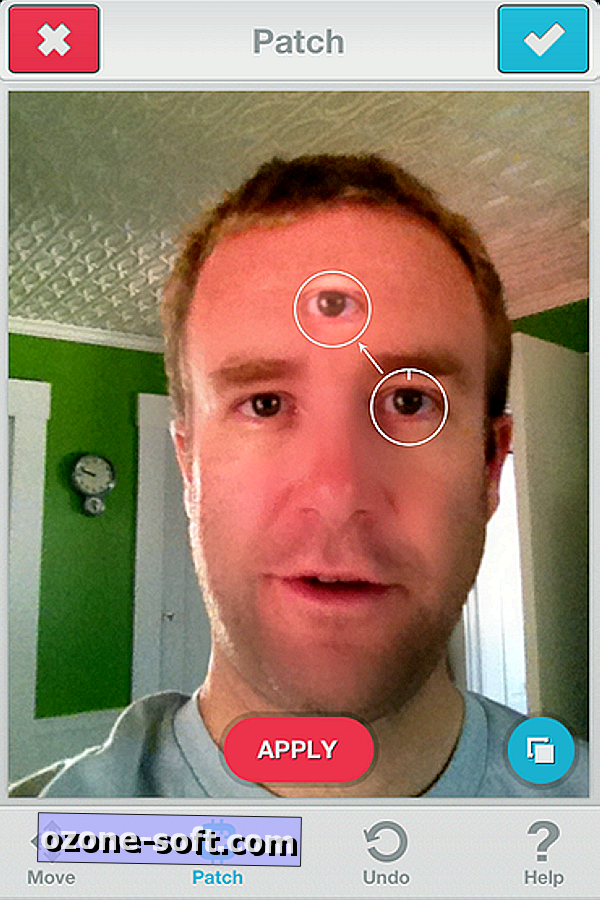
Gli ultimi due strumenti ti consentono di ottenere l'aspetto generale della tua composizione. Lo strumento Defocus ti consente di sfocare lo sfondo per un effetto bokeh finto e lo strumento Filtri consente di applicare vari effetti filtro e aggiungere una cornice all'immagine.
Tutti gli strumenti di modifica sono facili da usare e offrono due modi per annullare le modifiche. All'interno di ogni strumento, puoi accettare o annullare le modifiche apportate. Inoltre, nell'area di lavoro principale dell'app, quando non si utilizza alcun particolare strumento, sono presenti pulsanti Annulla e Ripristina nell'angolo in basso a sinistra, che consentono di rifiutare le modifiche apportate in precedenza nel processo. Nell'angolo in basso a destra c'è un comodo pulsante di comparazione che ti dà una rapida occhiata a quanto hai ottimizzato l'immagine. Il pulsante di condivisione nell'angolo in alto a destra ti consente di condividere il tuo look nuovo e migliorato su Facebook, Twitter, Tumblr e Flickr.













Lascia Il Tuo Commento